win10输入法仅在桌面显示的方法 如何设置win10输入法在所有应用中显示
更新时间:2024-01-02 11:40:10作者:xiaoliu
随着Windows 10操作系统的普及,许多用户发现他们的输入法仅在桌面上显示,而在其他应用程序中却无法正常使用,这无疑给用户的日常使用带来了不便。我们可以通过一些简单的设置来解决这个问题。在本文中我们将介绍如何设置Windows 10的输入法,使其在所有应用程序中都能正常显示。无论是写作、聊天还是其他应用场景,你都可以轻松地使用输入法进行文字输入。让我们一起来看看具体的设置方法吧!
1、按windows徽标键+r,然后输入cmd,再Enter运行cmd。
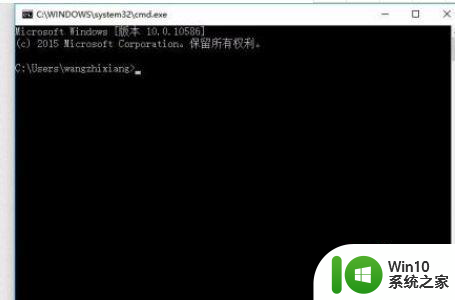
2、在出现的命令行窗口中输入ctfmon,再按Enter运行,在切换试试,是不是好了。
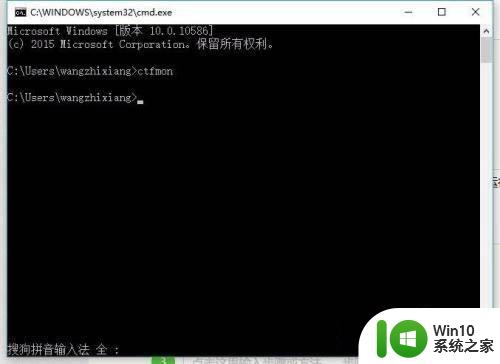
3、这时我们再切换输入法时,输入法便可以显示在其他窗口之上,也就意味着我们可以在其他窗口的输入框里输入中文啦。
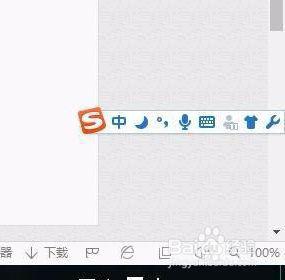
以上就是win10输入法仅在桌面显示的方法的全部内容,如果有任何不清楚的地方,用户可以参考小编提供的步骤进行操作,希望能够对大家有所帮助。
win10输入法仅在桌面显示的方法 如何设置win10输入法在所有应用中显示相关教程
- win10中文输入法设置仅在桌面显示的解决办法 win10中文输入法设置桌面显示
- win10输入法显示仅桌面怎么解决 win10输入法仅在桌面显示怎么办
- win10输入法仅桌面显示的修复方法 win10输入法只显示在桌面怎么办
- win10输入法消失怎么办如何重新启用win10输入法 怎么在win10设置中找到输入法选项如何调整win10输入法的设置
- 将win10微软输入法默认显示英文的设置方法 win10微软输入法如何默认显示英文
- 百度输入法在win10便笺不显示输入框怎么办 百度输入法在win10便笺无法输入文字
- win10搜狗输入法设置教程 如何在win10中设置搜狗输入法
- 搜狗输入法在win10中只能显示5个字怎样调 win10搜狗输入法只显示5个字怎么办
- Win10系统输入法显示叉号提示已禁用IME的修复方法 Win10系统输入法叉号提示IME已禁用如何解决
- win10 中文输入法不显示文字如何修复 win10中文输入法无法显示文字怎么办
- win10输入法不显示中英文的解决方法 win10输入法不显示中英文模式怎么修复
- Win10系统输入法显示叉号提示已禁用IME的修复方法 Win10系统输入法叉号提示无法使用IME的解决方案
- 蜘蛛侠:暗影之网win10无法运行解决方法 蜘蛛侠暗影之网win10闪退解决方法
- win10玩只狼:影逝二度游戏卡顿什么原因 win10玩只狼:影逝二度游戏卡顿的处理方法 win10只狼影逝二度游戏卡顿解决方法
- 《极品飞车13:变速》win10无法启动解决方法 极品飞车13变速win10闪退解决方法
- win10桌面图标设置没有权限访问如何处理 Win10桌面图标权限访问被拒绝怎么办
win10系统教程推荐
- 1 蜘蛛侠:暗影之网win10无法运行解决方法 蜘蛛侠暗影之网win10闪退解决方法
- 2 win10桌面图标设置没有权限访问如何处理 Win10桌面图标权限访问被拒绝怎么办
- 3 win10关闭个人信息收集的最佳方法 如何在win10中关闭个人信息收集
- 4 英雄联盟win10无法初始化图像设备怎么办 英雄联盟win10启动黑屏怎么解决
- 5 win10需要来自system权限才能删除解决方法 Win10删除文件需要管理员权限解决方法
- 6 win10电脑查看激活密码的快捷方法 win10电脑激活密码查看方法
- 7 win10平板模式怎么切换电脑模式快捷键 win10平板模式如何切换至电脑模式
- 8 win10 usb无法识别鼠标无法操作如何修复 Win10 USB接口无法识别鼠标怎么办
- 9 笔记本电脑win10更新后开机黑屏很久才有画面如何修复 win10更新后笔记本电脑开机黑屏怎么办
- 10 电脑w10设备管理器里没有蓝牙怎么办 电脑w10蓝牙设备管理器找不到
win10系统推荐
- 1 萝卜家园ghost win10 32位安装稳定版下载v2023.12
- 2 电脑公司ghost win10 64位专业免激活版v2023.12
- 3 番茄家园ghost win10 32位旗舰破解版v2023.12
- 4 索尼笔记本ghost win10 64位原版正式版v2023.12
- 5 系统之家ghost win10 64位u盘家庭版v2023.12
- 6 电脑公司ghost win10 64位官方破解版v2023.12
- 7 系统之家windows10 64位原版安装版v2023.12
- 8 深度技术ghost win10 64位极速稳定版v2023.12
- 9 雨林木风ghost win10 64位专业旗舰版v2023.12
- 10 电脑公司ghost win10 32位正式装机版v2023.12